Patreon est une excellente plateforme qui permet aux créateurs de générer des revenus directement auprès de leurs sympathisants par le biais d'abonnements. Cependant, il peut arriver que vous ayez besoin d'annuler votre adhésion à Patreon, que ce soit pour économiser de l'argent, pour changer de créateur ou simplement pour réduire le nombre d'abonnements que vous gérez. Dans ce guide, nous allons vous expliquer tout ce que vous devez savoir sur l'annulation d'un abonnement Patreon, en vous fournissant des instructions simples pour le site Web et l'application mobile.
Table des matières
Qu'est-ce que Patreon ?
Patreon est une plateforme populaire qui permet aux créateurs de gagner de l'argent directement auprès de leurs fans ou de leurs sympathisants par le biais d'un modèle d'abonnement. Que vous soyez musicien, artiste, écrivain, podcasteur ou tout autre créateur de contenu, Patreon permet à votre public de soutenir votre travail par des paiements mensuels. En échange, les créateurs offrent souvent un contenu exclusif, des mises à jour en coulisses ou d'autres avantages à ceux qui les soutiennent, également appelés "mécènes".
Pour les fans, Patreon est un moyen de se rapprocher de leurs créateurs préférés et d'accéder à un contenu qui n'est disponible nulle part ailleurs. Les donateurs peuvent choisir différents niveaux d'adhésion, qui s'accompagnent généralement de récompenses plus ou moins importantes. Bien qu'il s'agisse d'un excellent moyen de soutenir la créativité, il peut arriver que vous ayez besoin d'annuler votre adhésion à Patreon, que ce soit pour des raisons financières, un changement d'intérêt ou simplement pour faire une pause.
Comprendre les adhésions à Patreon
Avant d'aborder la procédure d'annulation, il est important de comprendre en quoi consiste l'adhésion à Patreon. Patreon propose plusieurs niveaux d'adhésion, chacun offrant différents niveaux de soutien et d'accès à des contenus exclusifs.
Abonnements pour les créateurs
Patreon propose trois principaux modèles d'abonnement aux créateurs : Commerce, Pro et Premium. Chaque formule propose divers outils et fonctionnalités qui aident les créateurs à gérer leurs adhésions, à vendre des produits numériques et à développer leur public.
- Commerce (5% de revenus) est conçu pour les créateurs qui souhaitent vendre des produits numériques directement à leurs fans sans mettre en place des abonnements récurrents. Il est idéal pour les créateurs qui préfèrent proposer des articles individuels tels que des vidéos, des podcasts ou d'autres contenus numériques pour des achats uniques.
- Pro (8% de revenus) est destiné aux créateurs qui souhaitent proposer des abonnements récurrents avec divers avantages pour leurs clients. Ce niveau permet aux créateurs de s'engager auprès de leur communauté grâce à un contenu exclusif et à plusieurs niveaux d'adhésion.
- Premium (12% de revenus) est conçu pour les créateurs et les équipes plus expérimentés qui souhaitent développer leurs activités créatives. Il comprend toutes les fonctionnalités du plan Pro, ainsi que des outils supplémentaires pour gérer des projets de plus grande envergure.
Niveaux d'adhésion pour les mécènes
Pour les fans, Patreon propose différents niveaux d'abonnement qui correspondent au niveau d'accès et aux avantages qu'ils souhaitent recevoir de la part d'un créateur. Chaque créateur organise ses paliers différemment et les récompenses offertes varient, mais en général, ces paliers permettent aux créateurs d'adapter leurs offres pour satisfaire à la fois les supporters occasionnels et les fans dévoués. Voici comment ces paliers fonctionnent généralement :
- Le Supporter de base est le niveau le plus abordable, et il comprend souvent des avantages minimes tels que l'accès aux mises à jour générales, des sorties de contenu anticipées, ou la possibilité de participer aux discussions de la communauté.
- Le niveau intermédiaire offre davantage de récompenses, telles que du contenu exclusif, des bonus ou l'accès à des articles spéciaux ou à des séquences en coulisses. À ce niveau, les créateurs font souvent preuve d'une plus grande créativité en proposant des expériences uniques ou des produits dérivés.
- Le niveau Premium est le plus élevé et offre généralement les récompenses les plus exclusives. Les clients Premium peuvent recevoir un contenu personnalisé, des interactions individuelles avec le créateur ou même des biens physiques tels que des articles dédicacés.
Si vous ne souhaitez plus soutenir un créateur, l'annulation de votre adhésion est simple et vous garantit que vous ne serez pas facturé à nouveau à la fin de votre cycle de facturation actuel.
Ce qu'il faut savoir avant d'annuler
Avant d'appuyer sur le bouton d'annulation, il y a quelques points à prendre en compte :
- En annulant votre adhésion à Patreon, vous ne serez plus facturé après la fin du cycle en cours, mais vous continuerez à avoir accès au contenu jusqu'à la fin de la période de facturation.
- Si le créateur facture par élément de contenu au lieu de facturer mensuellement, il se peut que des frais soient encore facturés pour tout contenu publié avant l'annulation. Veillez à vérifier les paramètres de facturation du créateur pour éviter les surprises.
- Si vous ne trouvez pas un abonnement pour lequel vous savez que vous payez, il se peut que vous ayez un autre compte Patreon lié à une adresse électronique différente. Vous pouvez réinitialiser votre mot de passe et consulter d'autres adresses électroniques pour retrouver les abonnements oubliés.
- Si vous préférez, vous pouvez continuer à suivre le créateur sans payer d'abonnement. Patreon vous permet de rester un membre gratuit, de recevoir des mises à jour mais de ne pas être facturé.
Maintenant que vous connaissez les principaux détails concernant l'annulation d'une adhésion à Patreon, vous êtes prêt à aller de l'avant en toute confiance. En gardant ces informations essentielles à l'esprit, nous allons suivre les instructions étape par étape sur la façon d'annuler votre adhésion à Patreon, que vous utilisiez un ordinateur de bureau ou l'application mobile.
Comment annuler votre adhésion à Patreon sur votre ordinateur ?
L'annulation d'un abonnement Patreon sur un ordinateur de bureau est un processus simple qui peut être réalisé en quelques étapes seulement. Que vous preniez une pause dans votre soutien aux créateurs, que vous passiez à un autre contenu ou que vous gériez simplement vos abonnements, les étapes suivantes vous permettront d'annuler votre adhésion à Patreon sans problème. Vous trouverez ci-dessous un guide détaillé sur la façon de naviguer sur la plateforme et d'annuler votre abonnement directement à partir de la version de bureau de Patreon.
Les étapes :
1. Connectez-vous à votre compte Patreon :
Commencez par ouvrir le site Patreon (www.patreon.com) dans votre navigateur et connectez-vous avec votre nom d'utilisateur et votre mot de passe. Si vous êtes déjà connecté, assurez-vous que vous utilisez le bon compte, surtout si vous gérez plusieurs profils. Le bouton de connexion se trouve dans le coin supérieur droit de la page d'accueil.
2. Naviguer vers Paramètres :
Une fois connecté, cliquez sur l'icône de votre profil dans le coin supérieur droit de l'écran. Un menu déroulant s'affiche avec plusieurs options, dont "Paramètres". Sélectionnez "Paramètres" pour accéder aux détails de votre compte.
3. Allez dans l'onglet Adhésions :
Après avoir accédé à la section Paramètres, vous verrez un menu de navigation sur le côté gauche de l'écran. Recherchez l'onglet "Adhésions", qui répertorie tous les créateurs que vous soutenez actuellement. Cliquez dessus pour afficher vos adhésions actives.
4. Sélectionnez l'adhésion à annuler :
Dans l'onglet Adhésions, vous verrez une liste de créateurs dont vous êtes abonné au contenu. Chaque abonnement est accompagné d'un bouton "Modifier". Recherchez le créateur dont vous souhaitez annuler l'abonnement et cliquez sur le bouton "Modifier" pour afficher les options de gestion de cet abonnement.
5. Cliquez sur "Annuler l'adhésion" :
Dans la section de gestion des adhésions, vous trouverez une option intitulée "Annuler l'adhésion". En cliquant sur cette option, vous lancerez la procédure d'annulation pour le créateur en question. N'oubliez pas que certains créateurs peuvent proposer une enquête pour comprendre les raisons de votre annulation, mais cette étape est facultative.
6. Confirmez l'annulation :
Un message de confirmation s'affiche, vous demandant de confirmer que vous souhaitez annuler votre adhésion. Cette étape permet de s'assurer que vous n'annulez pas votre adhésion par accident. Une fois que vous aurez confirmé, l'abonnement sera annulé et vous ne serez plus facturé. Vous continuerez toutefois à avoir accès au contenu du créateur jusqu'à la fin du cycle de facturation en cours. Après cela, votre accès sera révoqué, à moins que vous ne vous réabonniez à l'avenir.

Comment annuler votre adhésion à Patreon sur l'application mobile ?
Pour ceux qui préfèrent gérer leurs abonnements Patreon sur un appareil mobile, le processus d'annulation est tout aussi simple. Que vous utilisiez l'application sur iOS ou Android, l'application mobile de Patreon vous permet d'annuler facilement vos adhésions en déplacement. Cette section présente le guide étape par étape pour annuler un abonnement Patreon directement depuis l'application mobile.
Les étapes :
1. Ouvrez l'application Patreon :
Commencez par lancer l'application Patreon sur votre appareil mobile. Si vous ne l'avez pas encore installée, vous pouvez la télécharger depuis l'App Store d'Apple (pour les appareils iOS) ou le Google Play Store (pour les appareils Android). Après avoir ouvert l'application, connectez-vous à votre compte à l'aide de votre adresse électronique et de votre mot de passe.
2. Accédez à votre profil :
Une fois connecté, appuyez sur l'icône de votre profil située dans le coin supérieur droit de l'écran. Cette icône vous permet d'accéder aux paramètres de votre compte, où vous pouvez gérer tous les aspects de votre profil Patreon, y compris vos adhésions actives.
3. Allez dans "Mes adhésions" :
Dans la section du profil, trouvez et appuyez sur l'option intitulée "Mes adhésions". Cette option affiche tous les créateurs que vous soutenez actuellement, ainsi que les détails de leur adhésion. Cette section sert de centre de commande pour la gestion des abonnements en déplacement.
4. Recherchez l'adhésion à Annuler :
Parcourez la liste des créateurs et localisez celui dont vous souhaitez annuler l'abonnement. Tapez sur le nom ou l'icône du créateur pour ouvrir les détails de l'abonnement en question. À partir de là, vous pourrez gérer vos paramètres de paiement.
5. Modifier ou annuler le paiement :
Dans la section de gestion des adhésions, appuyez sur l'icône en forme de crayon à côté du nom du créateur, ce qui ouvrira les options "Modifier" ou "Annuler le paiement". Cette icône vous permet de modifier les détails de votre paiement ou d'annuler complètement l'adhésion.
6. Annuler l'adhésion :
Après avoir sélectionné "Modifier ou annuler le paiement", faites défiler vers le bas jusqu'à ce que vous voyiez l'option "Annuler l'adhésion". Touchez ce bouton pour procéder à l'annulation. Un message de confirmation s'affiche, vous demandant si vous êtes sûr de vouloir annuler votre abonnement. Une fois que vous aurez confirmé, votre abonnement sera annulé et vous ne serez plus facturé à l'avenir.
7. Confirmez l'annulation :
Comme pour la procédure de bureau, l'application vous demandera de confirmer l'annulation afin d'éviter toute résiliation accidentelle. Une fois que vous aurez confirmé, votre abonnement sera annulé et vous conserverez l'accès au contenu du créateur jusqu'à la fin de la période de facturation en cours.
Principales différences entre l'annulation sur ordinateur et l'annulation sur mobile
Bien que les versions desktop et mobile de Patreon proposent des étapes similaires pour annuler une adhésion, il y a quelques différences clés à noter :
- Présentation de l'interface : La version de bureau utilise une barre de navigation latérale, tandis que l'application mobile s'appuie sur des icônes et des menus pour la navigation. Les étapes sont essentiellement les mêmes, mais elles sont adaptées à des tailles d'écran et à des interfaces utilisateur différentes.
- Accès en déplacement : L'application mobile est plus pratique pour les utilisateurs qui préfèrent gérer leurs abonnements en déplacement, tandis que l'interface de bureau offre une vue plus complète des détails de l'adhésion et du compte.
Quelle que soit la plateforme que vous utilisez, Patreon facilite l'annulation des adhésions avec un minimum d'effort, ce qui vous permet de gérer efficacement vos abonnements sur tous les appareils.
Comment annuler le renouvellement automatique des adhésions annuelles ?
Patreon offre aux utilisateurs la possibilité de s'inscrire à des abonnements annuels, qui se renouvellent automatiquement à la fin de chaque année, à moins qu'ils ne soient annulés. Les adhésions annuelles peuvent être un excellent moyen de soutenir les créateurs tout en économisant un peu sur les frais mensuels, mais si vous décidez de ne plus continuer, il est essentiel d'interrompre le renouvellement automatique avant la date de renouvellement. En annulant votre renouvellement automatique, vous vous assurez de ne pas être facturé pour une autre année complète. La bonne nouvelle, c'est que le processus est rapide et qu'il peut être effectué à partir de l'application de bureau ou de l'application mobile.
Les étapes :
1. Connectez-vous à Patreon :
Commencez par vous connecter à votre compte Patreon sur le site Web ou l'application mobile. Utilisez votre adresse e-mail et votre mot de passe pour vous connecter. Si vous êtes déjà connecté, assurez-vous que vous utilisez le bon profil, surtout si vous gérez plusieurs comptes.
2. Allez dans Paramètres d'adhésion :
Une fois connecté, accédez à la section "Paramètres" de votre compte. Sur la version de bureau, cliquez sur l'icône de votre profil dans le coin supérieur droit et, dans le menu déroulant, sélectionnez "Paramètres". Sur l'application mobile, appuyez sur votre image de profil pour accéder aux options de votre compte. Une fois dans les paramètres, localisez l'onglet "Abonnements" où tous vos abonnements actifs sont répertoriés.
3. Sélectionnez l'adhésion :
Dans l'onglet Abonnements, recherchez l'abonnement annuel dont vous souhaitez empêcher le renouvellement automatique. Si vous soutenez plusieurs créateurs, faites défiler la liste jusqu'à ce que vous trouviez le bon. Chaque adhésion est accompagnée d'un bouton "Modifier". Cliquez ou touchez ce bouton pour accéder aux options d'adhésion.
4. Annulez le renouvellement automatique :
Une fois que vous êtes dans la section de gestion des adhésions, cherchez l'option intitulée "Modifier ou annuler le paiement". Cliquez dessus pour continuer. Cela vous permettra d'interrompre le renouvellement automatique de votre adhésion annuelle. Une demande de confirmation s'affiche, vous demandant de confirmer votre décision d'annuler. Confirmez l'annulation et votre adhésion ne sera plus renouvelée automatiquement à la fin de la période d'abonnement.
Après avoir annulé avec succès le renouvellement automatique, vous aurez toujours un accès complet au contenu du créateur jusqu'à la fin de l'année d'abonnement en cours. Cela vous permet de profiter des avantages que vous avez payés tout en vous assurant que vous ne serez pas facturé pour une autre année.
Points importants à prendre en compte lors de l'annulation d'un renouvellement automatique
Voici quelques éléments supplémentaires à prendre en compte lorsque vous annulez le renouvellement automatique de votre adhésion à Patreon :
- Pas d'annulation immédiate : Lorsque vous annulez le renouvellement automatique d'un abonnement annuel, votre accès n'est pas immédiatement interrompu. Vous continuerez à avoir accès à tout le contenu et à tous les avantages pour le reste de l'année que vous avez déjà payée.
- Vérifiez la date de renouvellement : Il est conseillé de vérifier la date de renouvellement de votre adhésion annuelle, surtout si elle est proche de la date de renouvellement. De cette façon, vous pouvez vous assurer d'annuler le renouvellement automatique avant d'être facturé pour une autre année.
- Réactivation de l'adhésion : Si vous changez d'avis après avoir annulé le renouvellement automatique, vous pouvez toujours vous réabonner au créateur ultérieurement. Gardez à l'esprit que vous n'obtiendrez peut-être pas les mêmes avantages ou prix si le créateur a mis à jour ses niveaux d'adhésion.
- Courriel de confirmation : Après avoir annulé le renouvellement automatique, Patreon envoie généralement un courriel de confirmation à l'adresse associée à votre compte. Ce courriel sert de preuve que l'annulation a été effectuée avec succès. Veillez à conserver cet e-mail dans vos dossiers au cas où vous auriez besoin de vous y référer.
Dépannage des problèmes courants
Parfois, les utilisateurs rencontrent des problèmes lorsqu'ils essaient d'annuler leur adhésion à Patreon. Vous trouverez ci-dessous les problèmes les plus courants et la manière de les résoudre :
J'ai annulé, mais je suis toujours facturé
Ce problème peut survenir pour plusieurs raisons. L'une d'entre elles est que vous possédez plus d'un compte Patreon, éventuellement lié à une adresse électronique différente. Une autre raison peut être que le processus d'annulation n'a pas été entièrement terminé. Vérifiez que vous avez suivi toutes les étapes, y compris la confirmation de l'annulation. Si le problème persiste, consultez l'historique de votre abonnement dans les paramètres de votre compte. Si vous êtes toujours facturé, il est préférable de contacter le service d'assistance de Patreon pour obtenir de l'aide.
Je ne trouve pas mon adhésion
Si vous ne parvenez pas à localiser un abonnement pour lequel vous savez que vous payez, il se peut qu'il ait déjà été annulé. Dans la plupart des cas, lorsque vous annulez un abonnement, le créateur n'apparaît plus sur votre page d'abonnements, mais vous pouvez le vérifier en consultant votre historique de facturation. Si vous ne voyez aucun abonnement actif, il est possible que vous ayez un autre compte lié à une adresse électronique différente. Pour résoudre ce problème, visitez la page de réinitialisation du mot de passe et vérifiez les autres comptes de messagerie que vous avez pu utiliser.
Politique de remboursement
Patreon n'offre généralement pas de remboursement pour les adhésions annulées. Lorsque vous annulez, vous conservez l'accès au contenu du créateur pour le reste de la période de facturation, mais vous ne recevrez pas de remboursement pour le temps non utilisé. Cette règle s'applique aux modèles de facturation mensuelle et par création. Il est donc important de garder à l'esprit que l'annulation ne donne pas lieu à un remboursement immédiat. Si vous estimez qu'un remboursement est justifié en raison de circonstances particulières, vous pouvez contacter le service d'assistance de Patreon, mais les remboursements ne sont généralement pas accordés.
À la recherche de plus de souplesse ? Découvrez Fanspicy
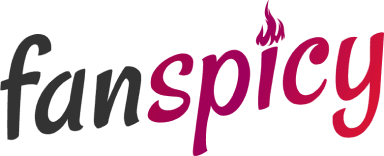
Si vous annulez votre adhésion à Patreon et envisagez d'explorer d'autres plateformes offrant plus de flexibilité et de potentiel de revenus, Fanspicy pourrait être l'alternative parfaite. Il s'agit d'une plateforme en pleine croissance qui permet aux créateurs de maximiser leurs revenus, Piquant pour les fans offre jusqu'à 80% de revenus, une augmentation significative par rapport à des plateformes comme Patreon. Grâce à des fonctionnalités telles que des demandes de contenu personnalisées, des options de paiement sécurisées et une assistance 24 heures sur 24, 7 jours sur 7, nous veillons à ce que les créateurs puissent monétiser leur contenu facilement et en toute sécurité.
Que vous soyez un créateur de contenu à la recherche d'une plus grande liberté, un travailleur indépendant à la recherche d'un revenu supplémentaire ou quelqu'un qui attache de l'importance à la confidentialité, Fanspicy offre une plateforme conviviale et adaptée à vos besoins. De plus, notre programme d'affiliation vous permet de gagner encore plus en recommandant la plateforme à vos amis et à vos collègues créateurs. Si vous êtes prêt pour un changement et que vous voulez prendre le contrôle total de vos revenus, rejoignez Fanspicy gratuitement dès aujourd'hui et commencez à développer votre activité créative !
Conclusion
L'annulation d'un abonnement Patreon est un processus simple, que vous utilisiez la version de bureau ou l'application mobile. En suivant les étapes décrites dans ce guide, vous pouvez facilement gérer vos abonnements et interrompre tout paiement futur. Que vous souhaitiez arrêter de soutenir un créateur ou simplement réduire vos abonnements, il est bon de savoir que vous pouvez toujours accéder au contenu jusqu'à la fin du cycle de facturation.
N'oubliez pas que si vous rencontrez des problèmes, par exemple si vous êtes toujours facturé ou si vous avez du mal à trouver votre abonnement, il existe des moyens de les résoudre. Et si vous souhaitez rester connecté sans payer, Patreon vous permet de suivre les créateurs en tant que membre gratuit, ce qui vous permet de contrôler vos abonnements.

